Qu'est-ce que Schema?
Le balisage Schema (schema.org) est un vocabulaire de données structurées qui aide les moteurs de recherche à mieux comprendre les informations contenues sur votre site web.
Lorsque les moteurs de recherche reconnaissent la signification et les relations qui se cachent derrière les entités, ils peuvent proposer des résultats enrichis, ou rich snippets.
Comme ici :

Schema est un langage utilisé pour représenter les données : les données en tant que telles sont appelées données structurées.
Les données structurées organisent le contenu de votre page et rendent les informations plus faciles à comprendre pour Google.
Par exemple, vous pouvez utiliser des données structurées sur une page de recette de tarte au citron pour indiquer à Google le temps de cuisson, les évaluations des utilisateurs et d'autres informations, comme dans l'image ci-dessus.
Dans cet article, nous verrons :
- Différents types de balisage Schema
- Pourquoi le balisage Schema est important pour le SEO
- Comment générer et tester votre balisage Schema
Commençons par quelques exemples.
Types de balisage Schema
Le balisage Schema est un code qui décrit les éléments de votre site web dans un langage que tous les principaux moteurs de recherche comprennent. Ainsi, les moteurs de recherche peuvent présenter aux utilisateurs des résultats plus complets.
Un balisage how-to, par exemple, indique à Google qu'un contenu spécifique est un guide étape par étape. Google peut alors donner aux internautes un aperçu de chaque étape dans la page de résultats de recherche :
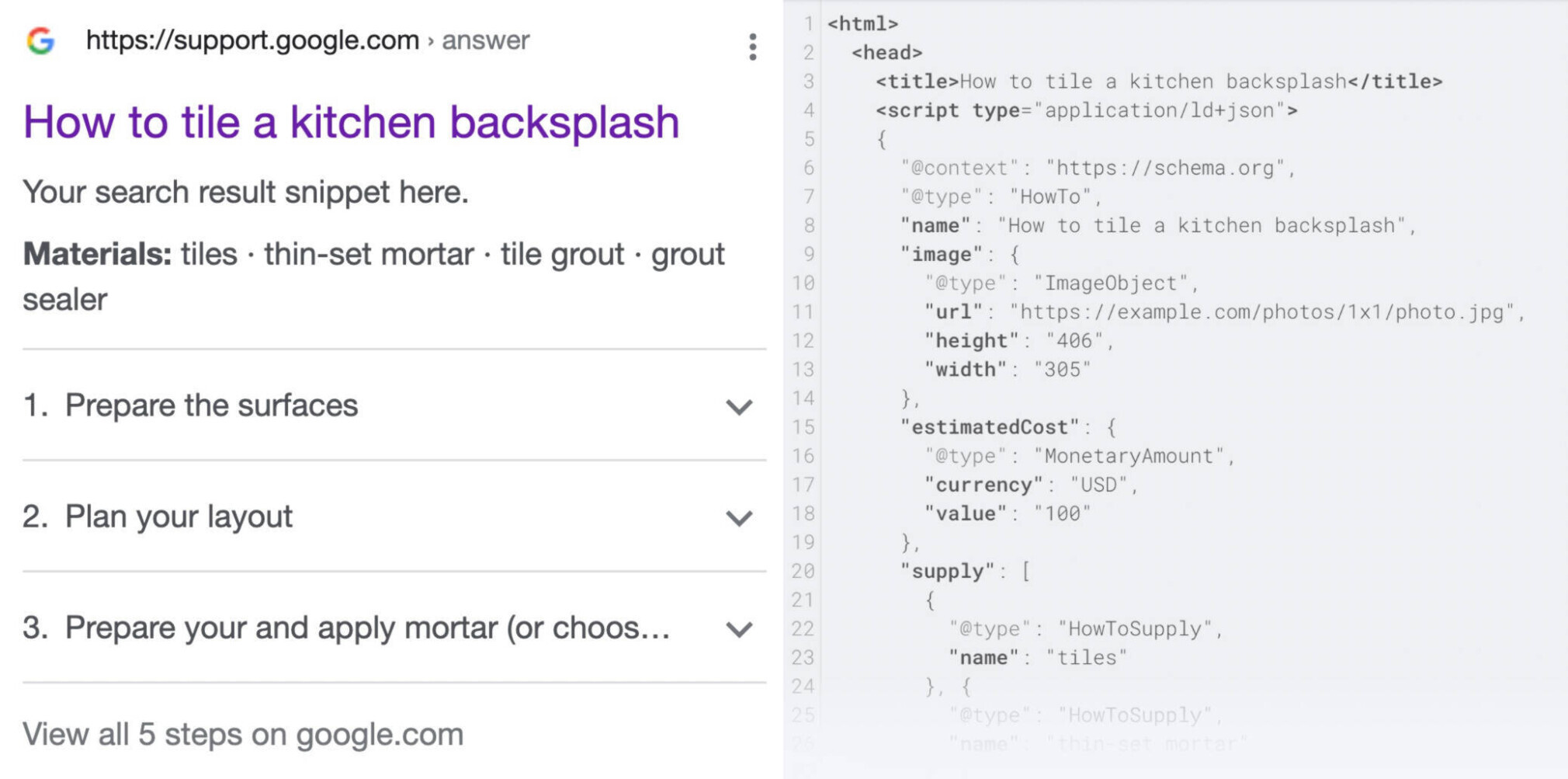
Google comprend 32 types de balisage Schema :
- Article
- Book
- Breadcrumb
- Carousel
- Course
- Dataset
- Employer Aggregate Rating
- Event
- Fact check
- FAQ
- Home Activities
- How-to
- Image license
- Job posting
- Learning video
- Math Solvers
- Movie
- Education Q&A
- Estimated salary
- Podcast
- Practice problems
- Q&A
- Recipe
- Software app (Beta)
- Speakbable
- Subscription and paywalled content
- Video
Voici cinq exemples courants de schema et ce à quoi ils ressemblent sur la SERP (page de résultats des moteurs de recherche) :
Balisage Logo
Le balisage Logo indique à Google quel est votre logo. Ainsi, votre logo correct apparaîtra dans le Knowledge Panel de Google chaque fois qu'une personne effectuera une recherche sur votre entreprise.
Voici ce que permet d'obtenir le balisage Logo :
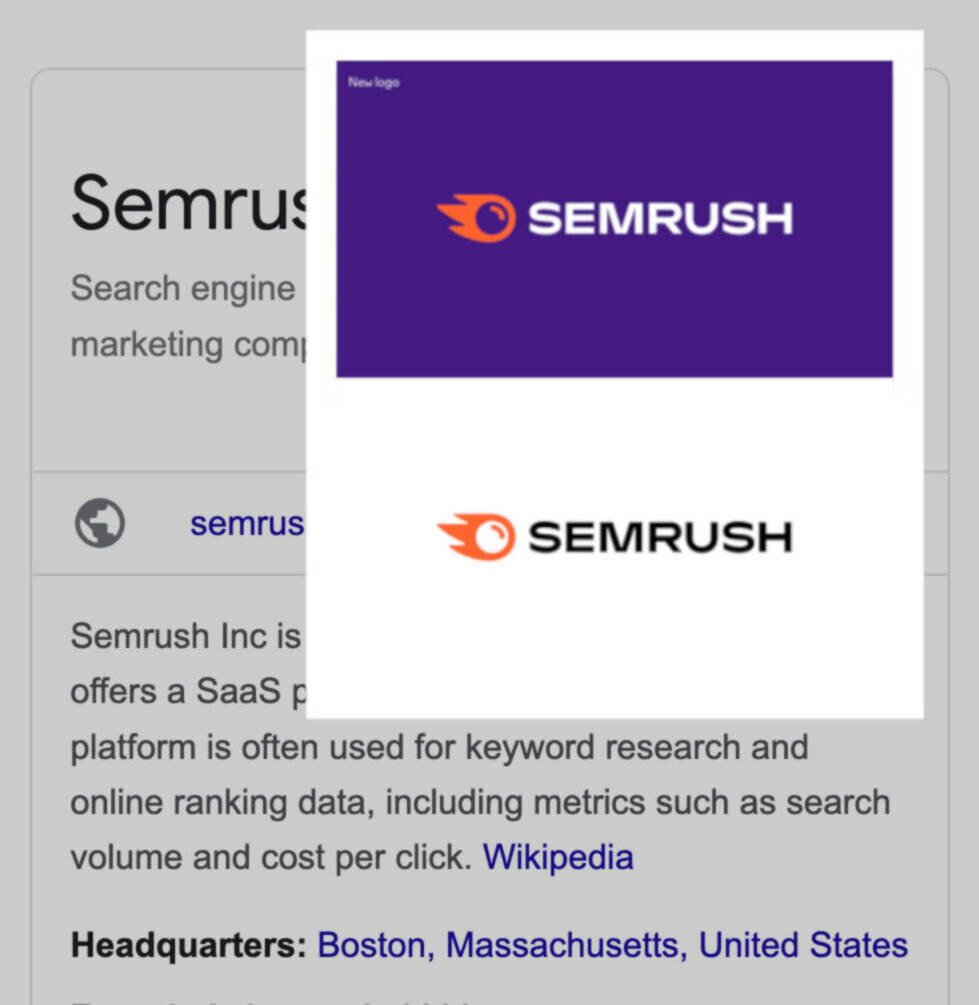
Balisage Local Business
Le balisage Local Business indique les éléments de votre site web qui contiennent vos coordonnées, votre adresse et d'autres informations commerciales importantes. Google affiche ensuite ces informations dans un Panel entreprise locale situé sur le côté droit de certaines SERP.
Ce balisage permet à Google de fournir aux internautes les bonnes informations et d'encourager le trafic local.
Voici à quoi le résultat ressemble sur la SERP :
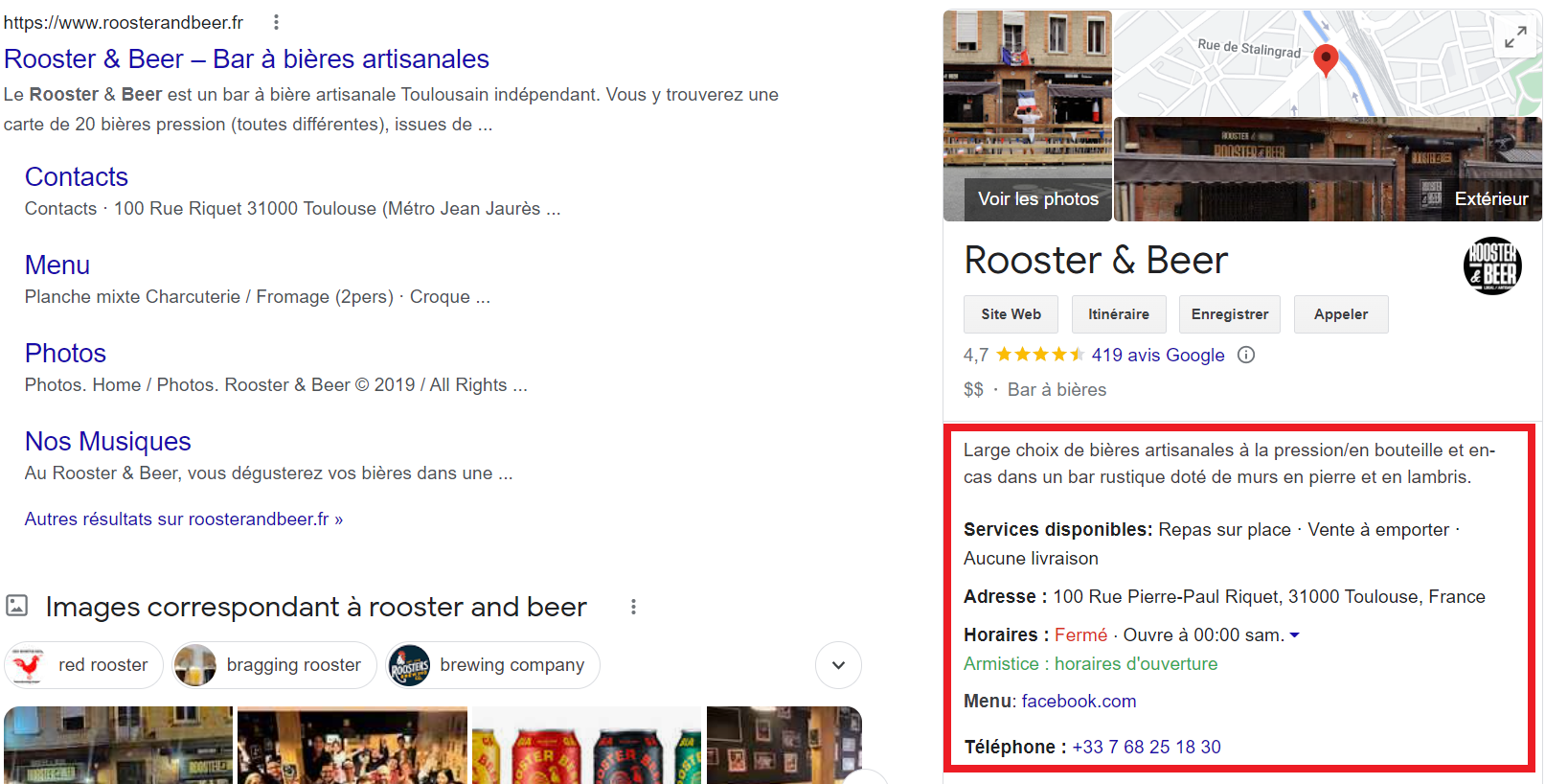
Balisage Review
Le balisage Review ajoute un classement par étoiles dans la partie inférieure de votre résultat. Il indique aux internautes ce que d'autres personnes pensent de votre site ou de vos produits. C'est utile, car les clients sont plus susceptibles d'acheter des produits accompagnés d'avis.
Voici à quoi ressemble le balisage Review :

Balisage Sitelink
Le balisage Sitelink ajoute des liens de navigation supplémentaires à votre résultat sur la SERP. Au lieu d'un simple lien vers votre page d'accueil, les internautes verront également des liens vers d'autres pages importantes du site.
Voici à quoi ressemble le balisage Sitelink sur la SERP :
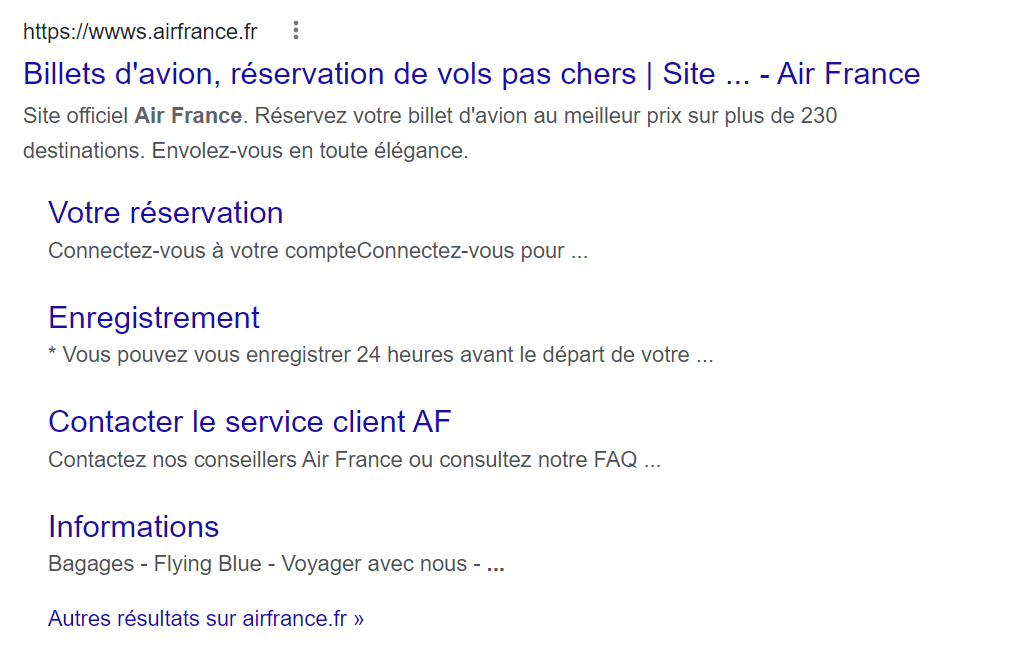
Balisage Product
Le balisage Product permet à Google d'obtenir davantage d'informations sur les produits répertoriés sur votre site, ce qui permet aux internautes d'obtenir plus de détails directement sur la page de résultats.
Il donne également à Google une image de votre produit qui peut apparaître dans la recherche d'images de Google. Les recherches d'images représentent 22,6 % de l'ensemble des recherches, ce qui signifie que vous risquez de passer à côté d'un trafic important si vous n'en tenez pas compte.
Voici à quoi ressemble le balisage Product :
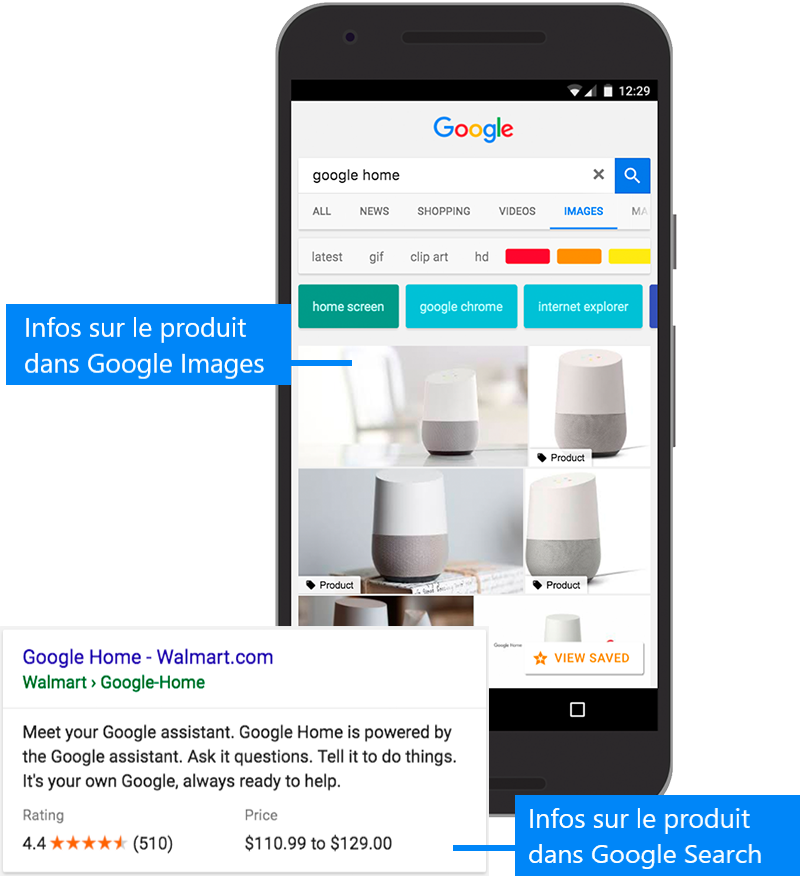
Google n'affichera pas de résultats enrichis pour toutes les pages contenant des données structurées.
Toutefois, en ajoutant des balises Schema à votre site, vous aurez plus de chances d'obtenir un résultat enrichi, qui occupera plus de place sur la page de résultats.
Par exemple, votre site peut apparaître simultanément en tant que résultat organique, en tant que réponse à une FAQ et en tant que vidéo sur la même page de résultats.
L'utilisateur a donc plusieurs chances de cliquer sur votre site, à partir d'une seule recherche.
Pourquoi le balisage Schema est-il important pour le SEO ?
L'intérêt de structurer vos données est de mieux communiquer avec les moteurs de recherche. Lorsque Google comprend les entités à un niveau plus profond, il fournit de meilleurs résultats aux internautes.
Des éléments tels que les rich cards, les rich snippets et le knowledge panel apparaissent dans les SERP après avoir recueilli des informations à partir de données structurées.
Bien qu'il n'y ait aucune preuve que le balisage Schema améliorera vos classements, il offre une multitude d'opportunités.
Par exemple, un résultat de recherche sans sitelinks ne donne pas aux internautes beaucoup plus que le title et la meta description de la page :

En revanche, un résultat de recherche avec des sitelinks donne aux internautes le lien vers la page principale ainsi que des liens vers des pages susceptibles de les intéresser davantage :

Si l'utilisateur n'a pas été incité à cliquer par la balise title, il reste encore quelques chances de l'attirer avec les sitelinks.
Certaines balises schema agissent également comme des panneaux d'affichage numériques. Walmart occupe toute la partie au-dessus de la ligne de flottaison de la SERP grâce à tous ses rich snippets :
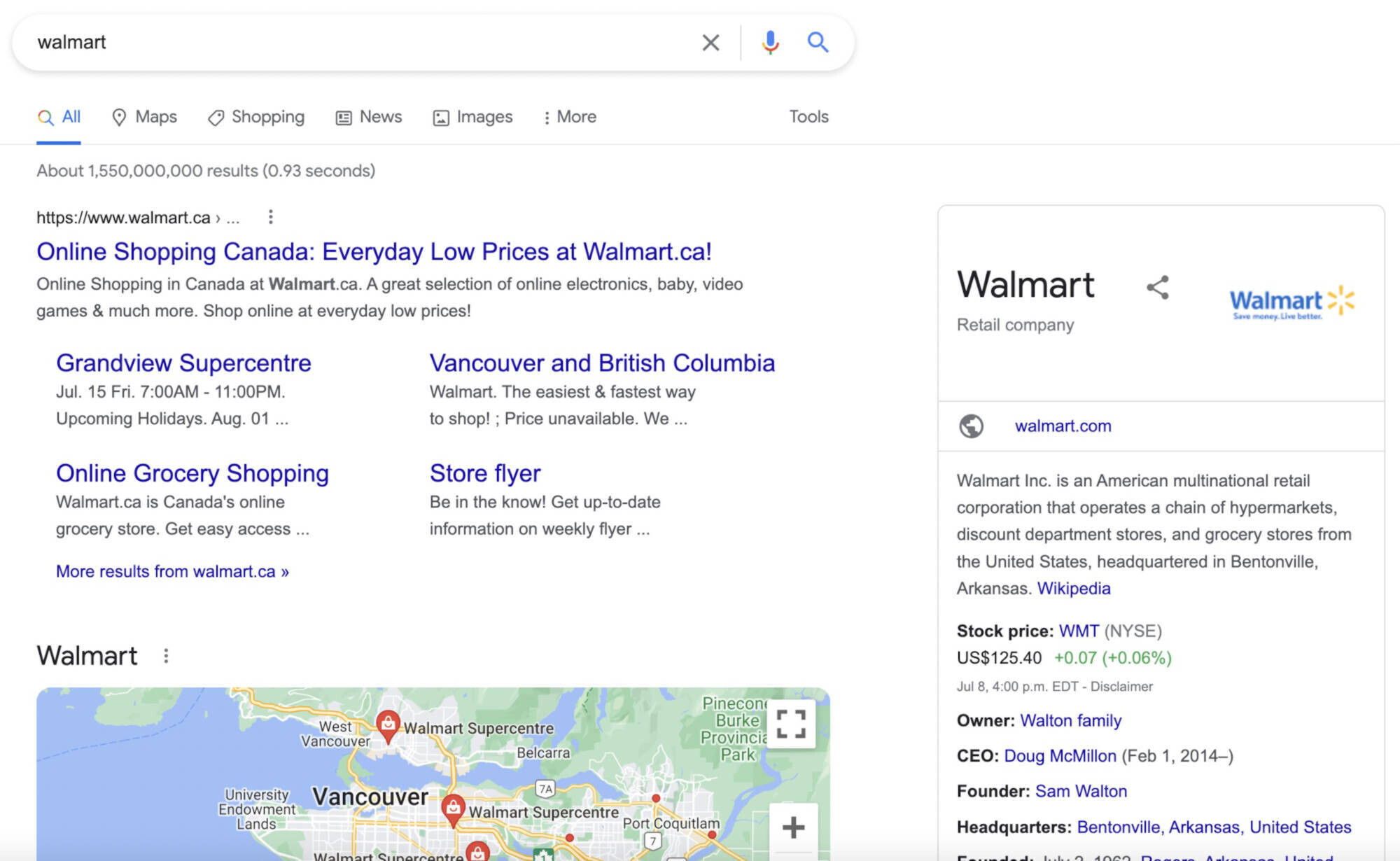
Des études montrent que l'espace supplémentaire occupé par les résultats enrichis peut améliorer le taux de clics.
En effet, les utilisateurs cliquent sur les résultats enrichis dans 58 % des cas, contre 41 % pour les résultats non enrichis.
Google a également déclaré que des données correctement structurées peuvent améliorer l'apparence générale des résultats de recherche (ce qui offre une meilleure expérience utilisateur).
Par exemple, avec des avis structurés, Google peut afficher en haut des résultats les recettes ayant reçu le plus grand nombre d'évaluations cinq étoiles.
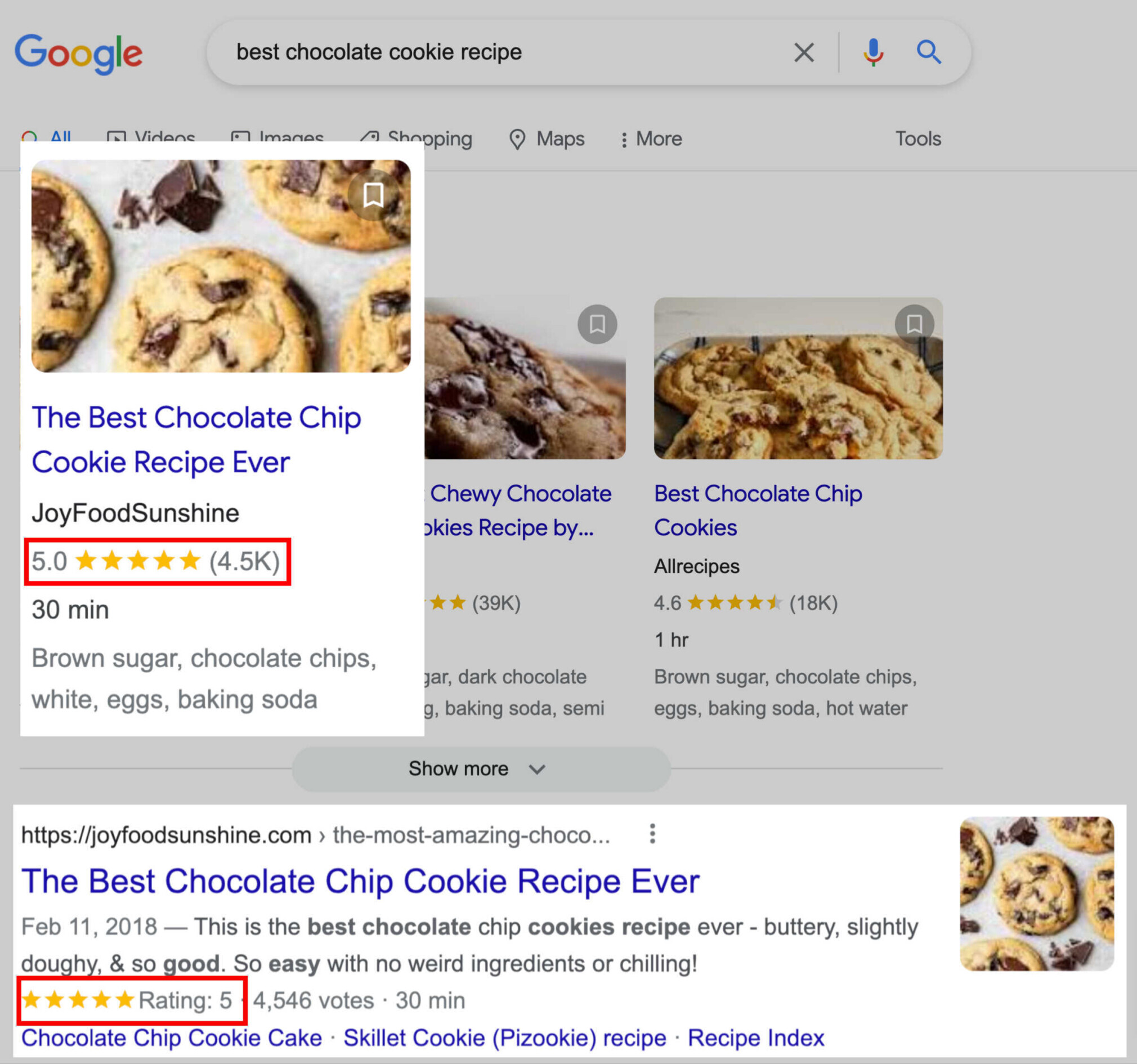
Avec des données structurées sur les morceaux et les albums, Google peut afficher les chansons d'un artiste sous la forme d'une série de rich cards.
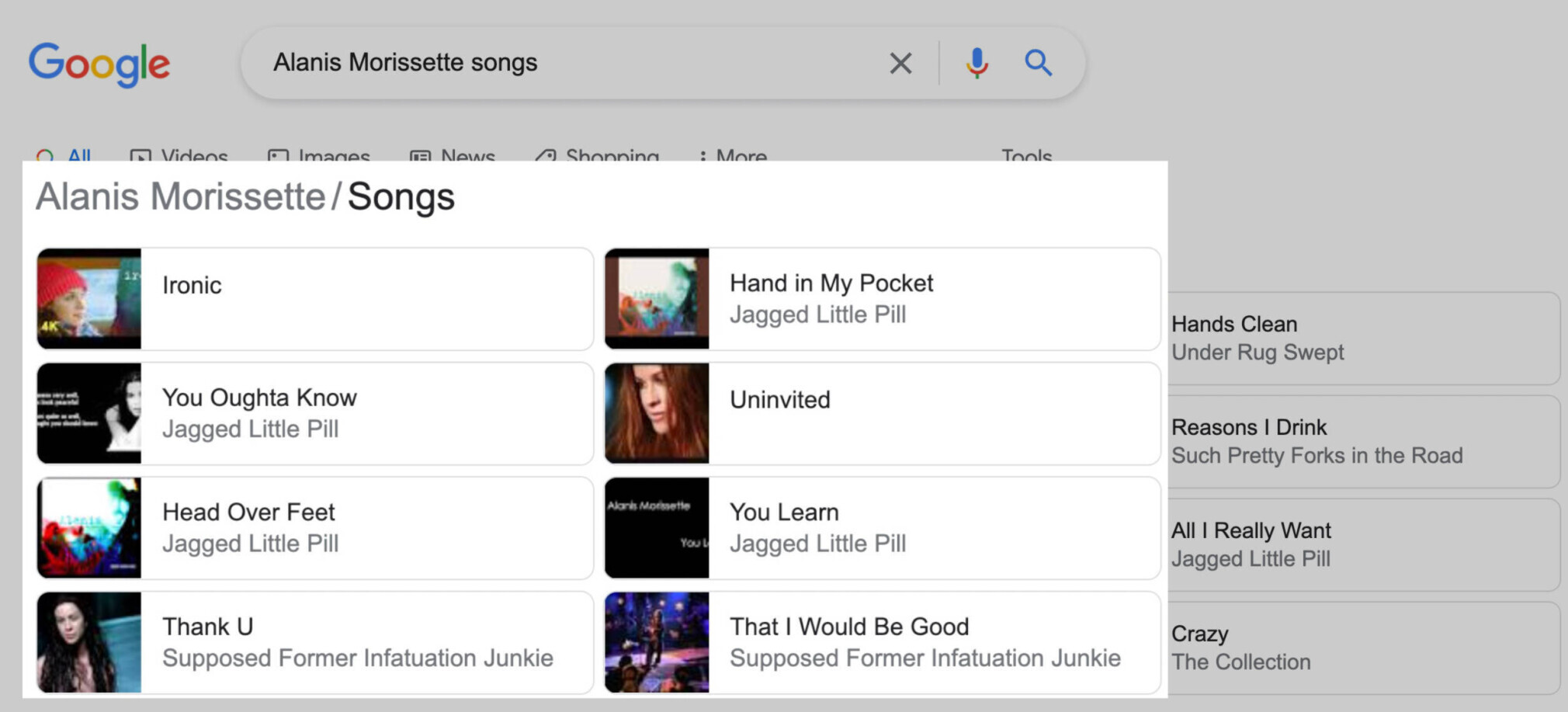
Si rien ne prouve que les données structurées influencent réellement les classements, elles améliorent considérablement l'expérience de recherche. Les utilisateurs peuvent lire les FAQ, consulter les évaluations, apprendre des informations commerciales importantes, etc. sans jamais visiter une page.
Cela peut étendre la portée de votre marque et, comme nous l'avons mentionné, augmenter les taux de clics.
Comment générer et tester votre schema pour votre HTML
Il existe trois langages de code que vous pouvez ajouter à votre code HTML pour indiquer aux moteurs de recherche ce que contient exactement votre page web : JSON-LD, microdata et RDFa.
JSON-LD (Javascript Object Notation pour les objets recevant des liens)
JSON-LD est un script ajouté en tant que bloc de données, distinct du reste du code d'une page. Google recommande d'utiliser JSON-LD « autant que possible » car les blocs de données JSON-LD sont plus faciles à organiser, et à modifier lorsque cela est nécessaire.
Voici à quoi cela ressemble :
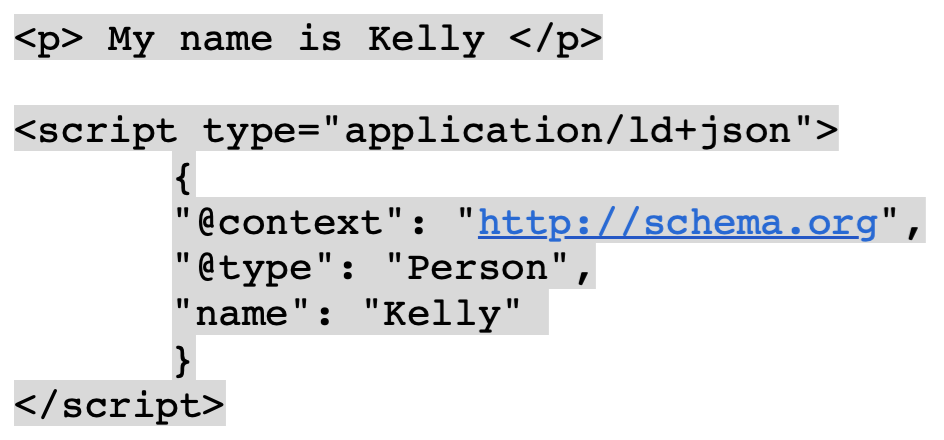
Dans cet exemple, le code de la page web, <p> My name is Kelly </p>, est complètement séparé du script JSON-LD qui se trouve en dessous.
Microdonnées
Les microdonnées font fondamentalement la même chose que JSON-LD, mais elles sont formatées différemment. Le code doit être intégré dans le code HTML d'une page web, ce qui signifie qu'il est moins facile à écrire et à mettre à jour pour les débutants.
Elles sont également plus difficiles à utiliser à grande échelle pour les sites web de grande taille (comme les sites e-commerce).
Voici un exemple de microdonnées :
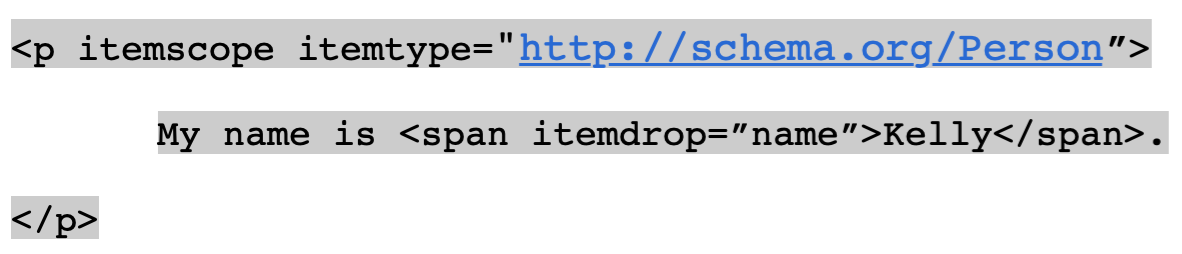
RDFa (Resource Descriptive Framework dans les attributs)
RDFa est similaire aux microdonnées en ce sens que vous l'ajoutez au code de votre page par le biais de balises et d'attributs HTML. Cependant, il est un peu plus ancien et plus complexe.
L'avantage est qu'il peut être plus facile de l'intégrer à d'autres applications ou plateformes qui l'utilisent également.
En pratique, cela ressemble à ceci :
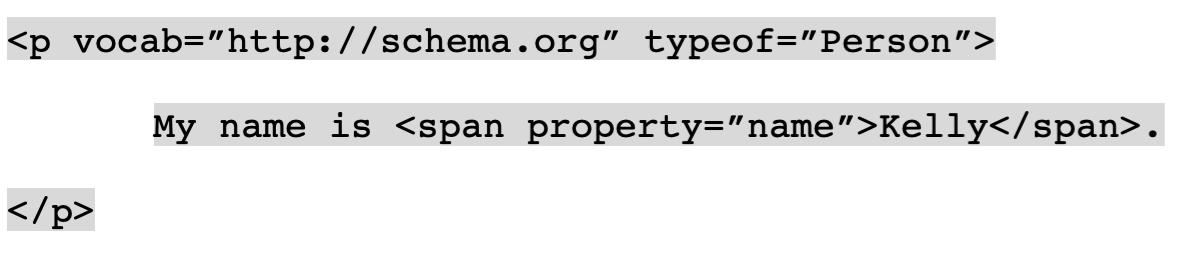
Outil d'aide au balisage pour le SEO
L'outil d'aide au balisage de Google permet de générer facilement des schémas. Voici comment l'utiliser :
Étape 1 : Sélectionnez un type de données
Choisissez l'un des types de données courants dans la sélection proposée. Pour cet exemple, nous avons choisi Articles.
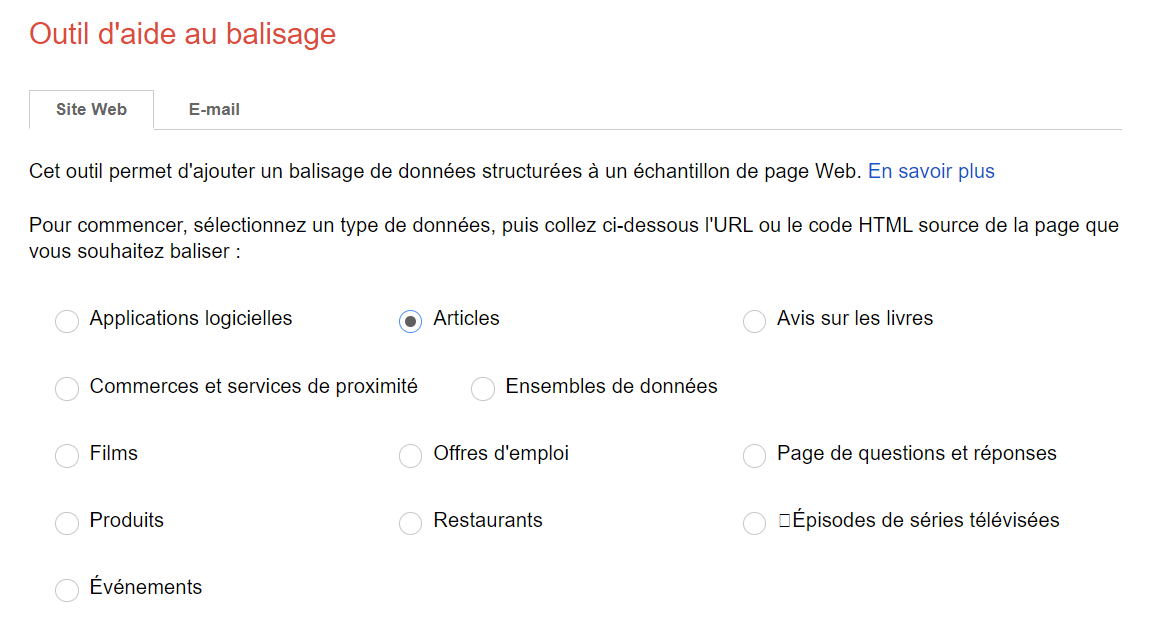
Étape 2 : Collez votre URL
Collez l'URL de la page à laquelle vous voulez ajouter des balises. Vous avez également la possibilité de coller le code HTML. Ensuite, cliquez sur "Commencer le balisage".

L'outil chargera votre page pour que vous puissiez commencer à la baliser. Votre page web apparaîtra sur le côté gauche et les éléments de données apparaîtront sur le côté droit. Comme ceci :
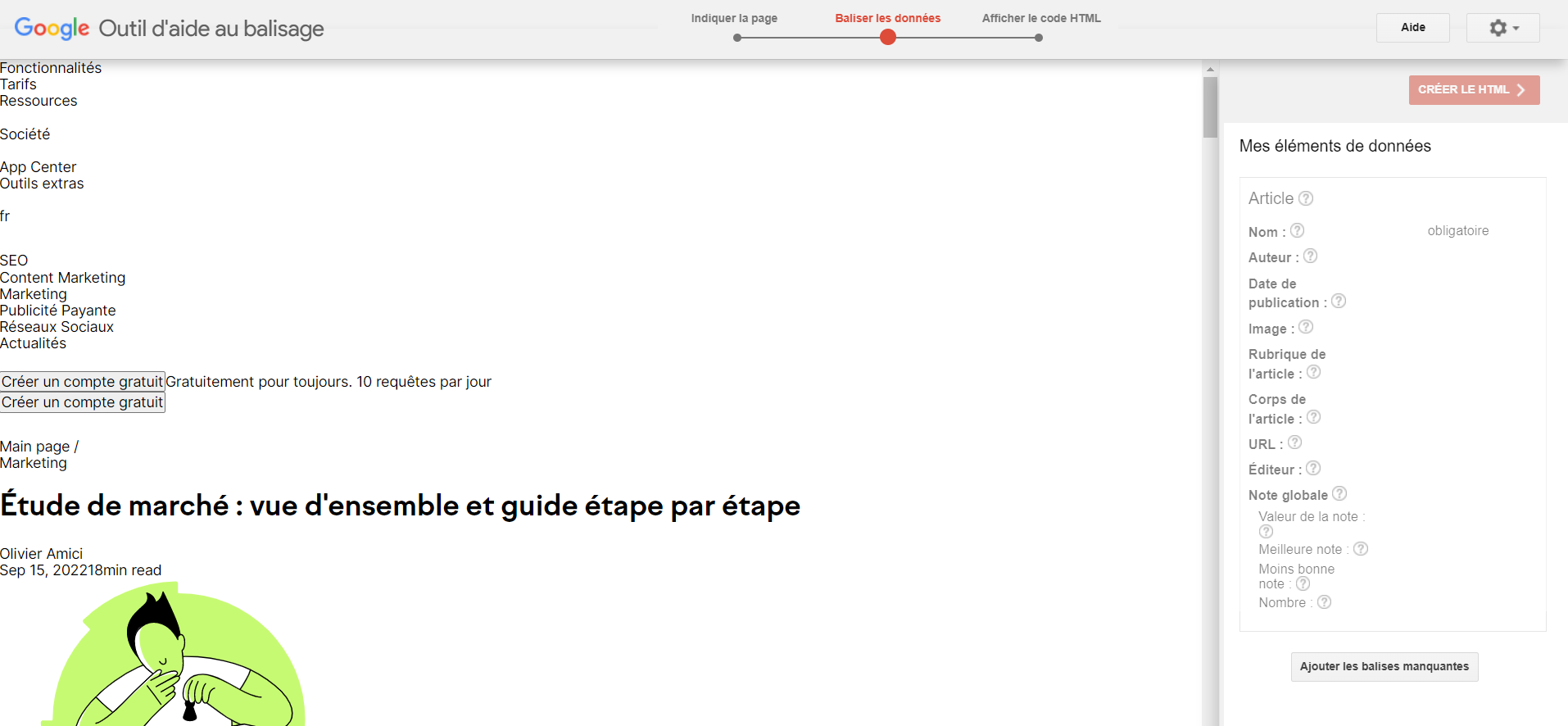
Étape 3 : Balisez votre page
Pour commencer, sélectionnez à gauche les éléments que vous souhaitez baliser. Pour un article, vous pouvez sélectionner l'auteur et choisir l'élément de données "Auteur" dans le menu qui s'affiche.
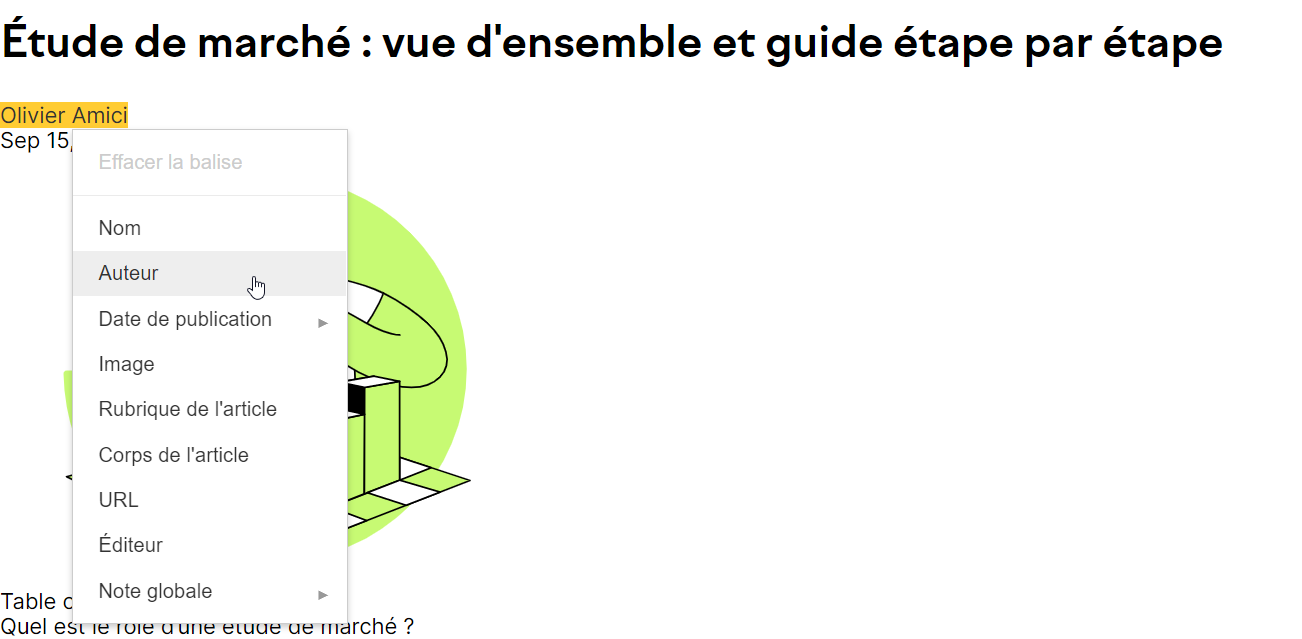
L'outil prendra le nom de l'auteur et le placera à côté de "Auteur :" sur le côté droit.

Vous pouvez également baliser les éléments qui ne se trouvent pas sur votre page. Sur le côté droit de votre page, faites défiler la page jusqu'à ce que vous voyiez le bouton "Ajouter les balises manquantes".

Cliquez sur le bouton pour ouvrir un menu pop-up, où vous pourrez ajouter manuellement des balises. Par exemple, nous avons ajouté manuellement des données à la balise URL.
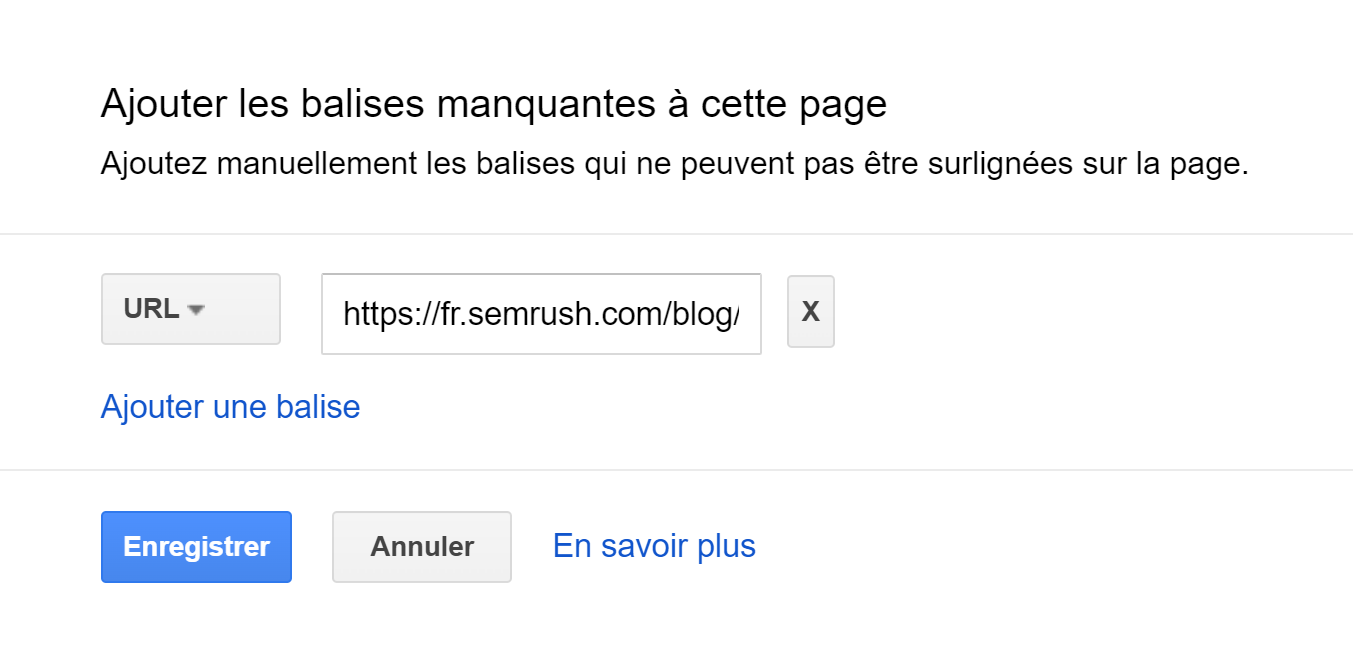
Continuez à ajouter des éléments de balisage jusqu'à ce que vous soyez prêt à générer votre HTML.
Étape 4 : Générez le HTML
Lorsque vous avez terminé, cliquez sur le bouton "Créer le HTML" en haut à droite de l'écran.
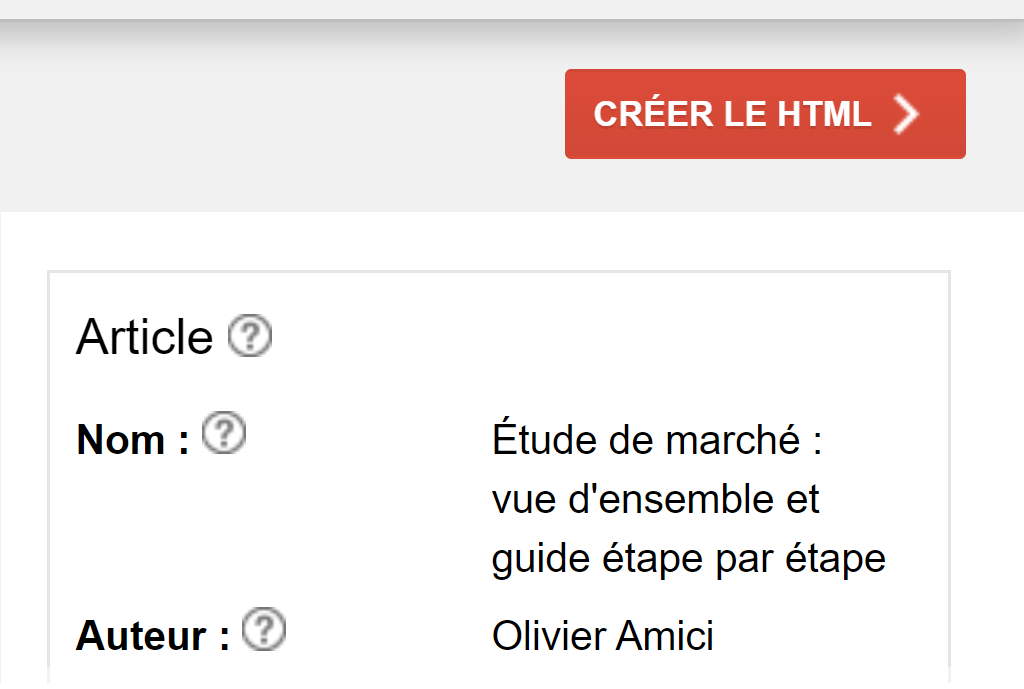
Vous recevrez le code à ajouter à votre site. Cliquez sur le menu déroulant en haut pour choisir entre JSON-LD (recommandé) et Microdonnées.
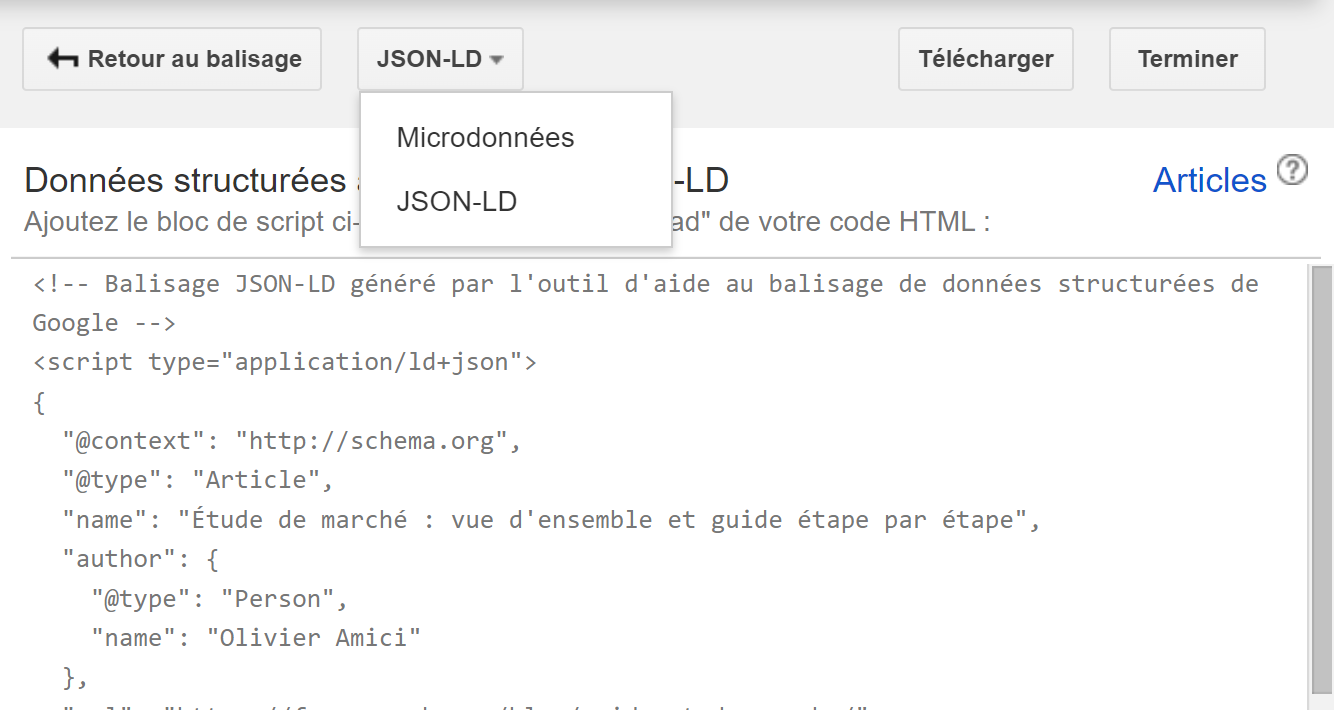
Étape 5 : ajoutez le balisage à votre site
Maintenant que vous avez votre code mis à jour, ajoutez-le à votre CMS (système de gestion de contenu).
Vous avez la possibilité de copier et coller, ou de télécharger le fichier HTML complet et de le charger sur votre site.
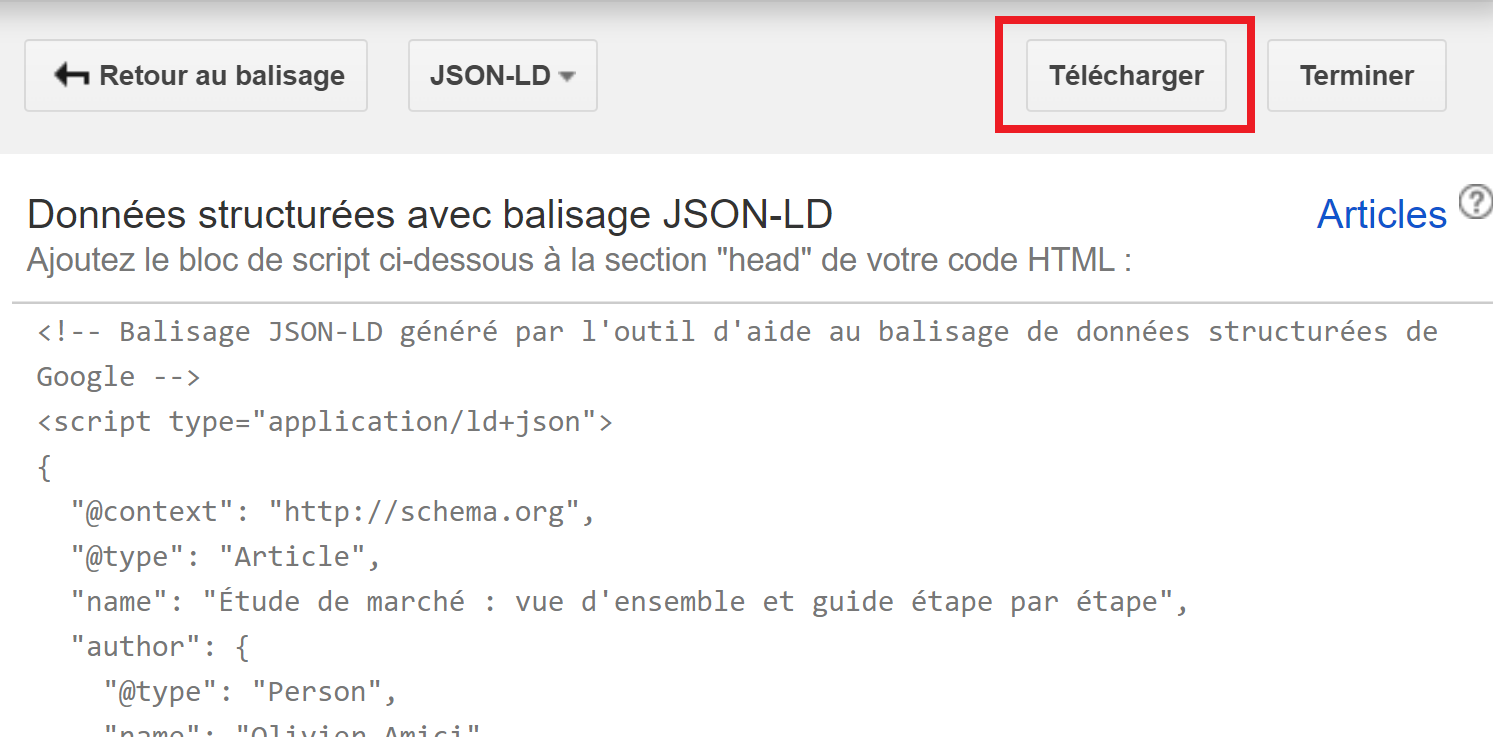
Lorsque vous avez terminé, mettez à jour la page sur laquelle vous travaillez. Cliquez sur le bouton "Terminer" pour obtenir une liste d'instructions si vous ne savez pas comment effectuer les étapes suivantes.
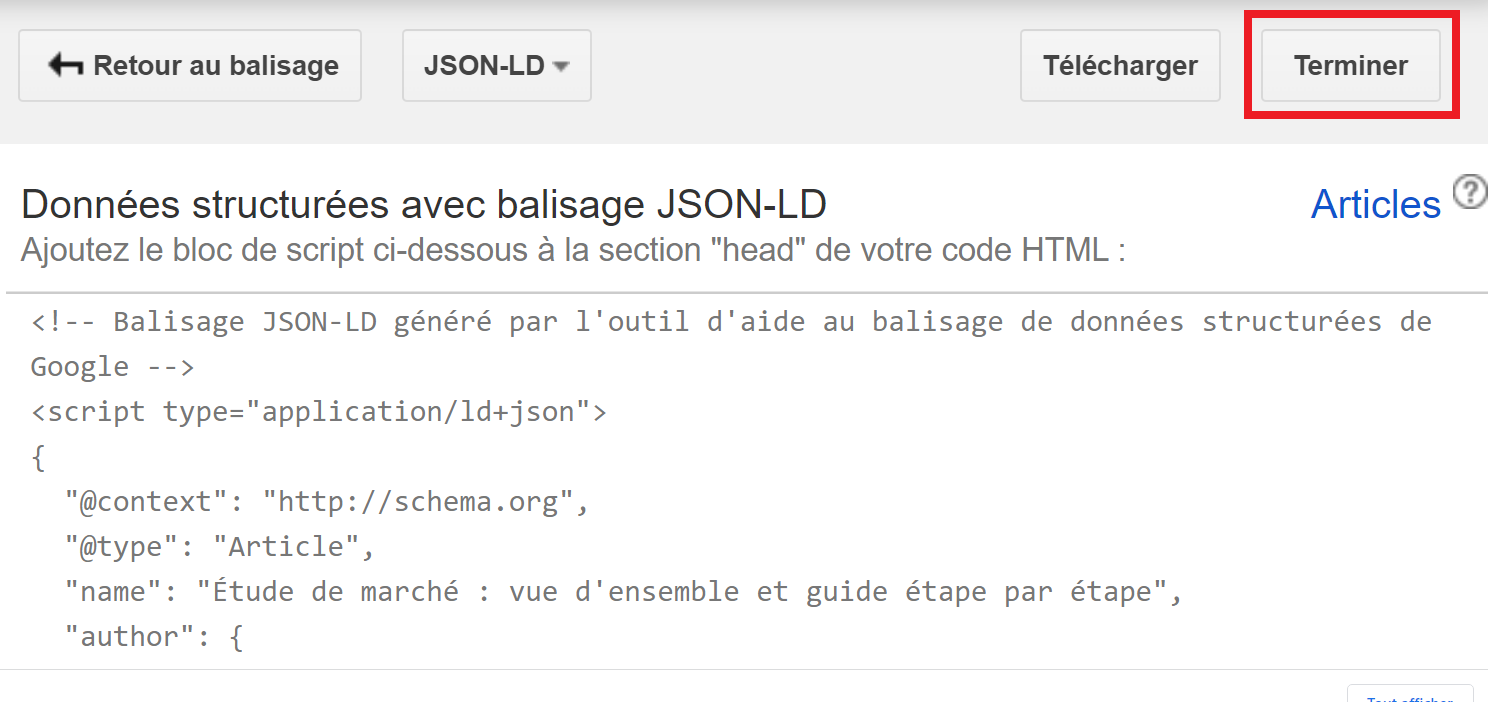
Il est maintenant temps de tester le balisage que vous avez ajouté à votre page.
Étape 6 : Testez vos données structurées
Google recommande d'utiliser son outil Test avec résultats enrichis pour tester votre balisage Schema :

Saisissez votre URL ou votre extrait de code. Les erreurs, les avertissements et le balisage Schema détecté s'affichent dans la partie droite de l'écran :
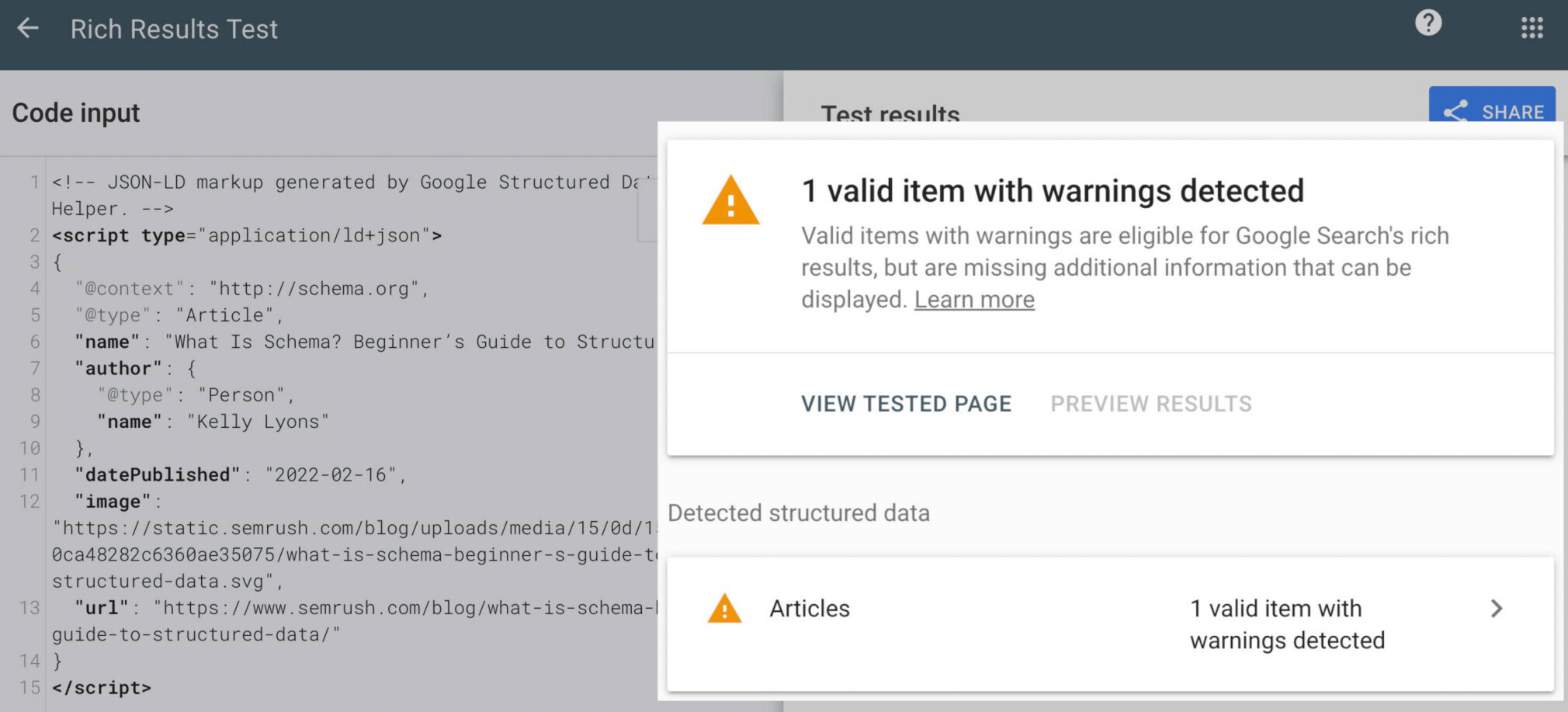
Si vous devez corriger des erreurs, vous pouvez modifier votre code directement dans la partie gauche de la page. Après avoir apporté des modifications, relancez le test en bas de la page pour le valider à nouveau :
Vous pouvez également tester l'ensemble de votre site pour les problèmes de balisage Schema avec notre outil Audit de site.
Vous pouvez soit créer un nouveau projet, soit cliquer sur un projet existant dans votre tableau de bord Audit de site.
Recherchez ensuite la section Balisage dans l'onglet Vue d'ensemble. Puis cliquez sur le bouton "Voir les détails".
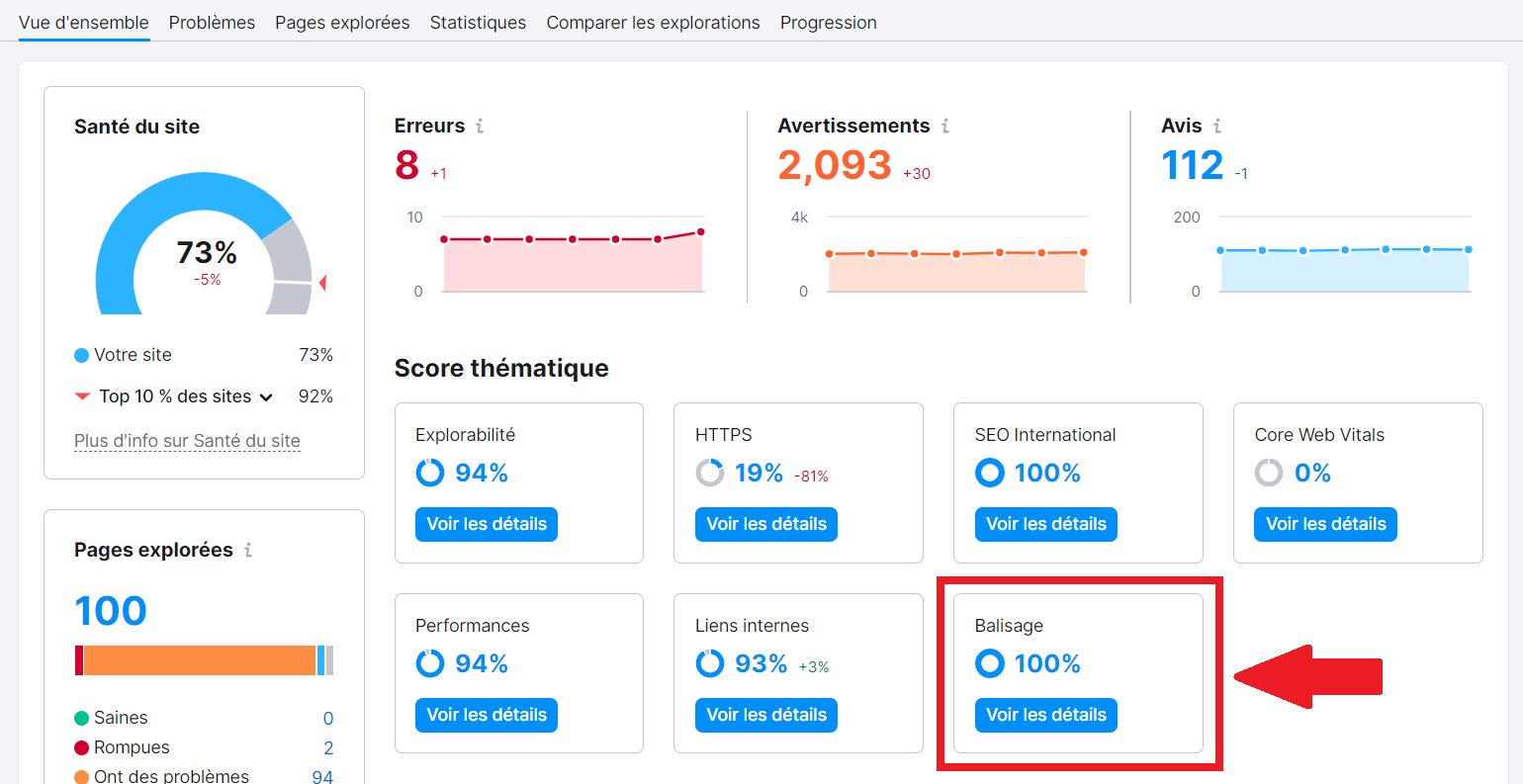
Vous obtiendrez un score de balisage qui indique dans quelle mesure vos données Schema sont valides ou non. Plus votre score est élevé, moins votre site présente d'erreurs.
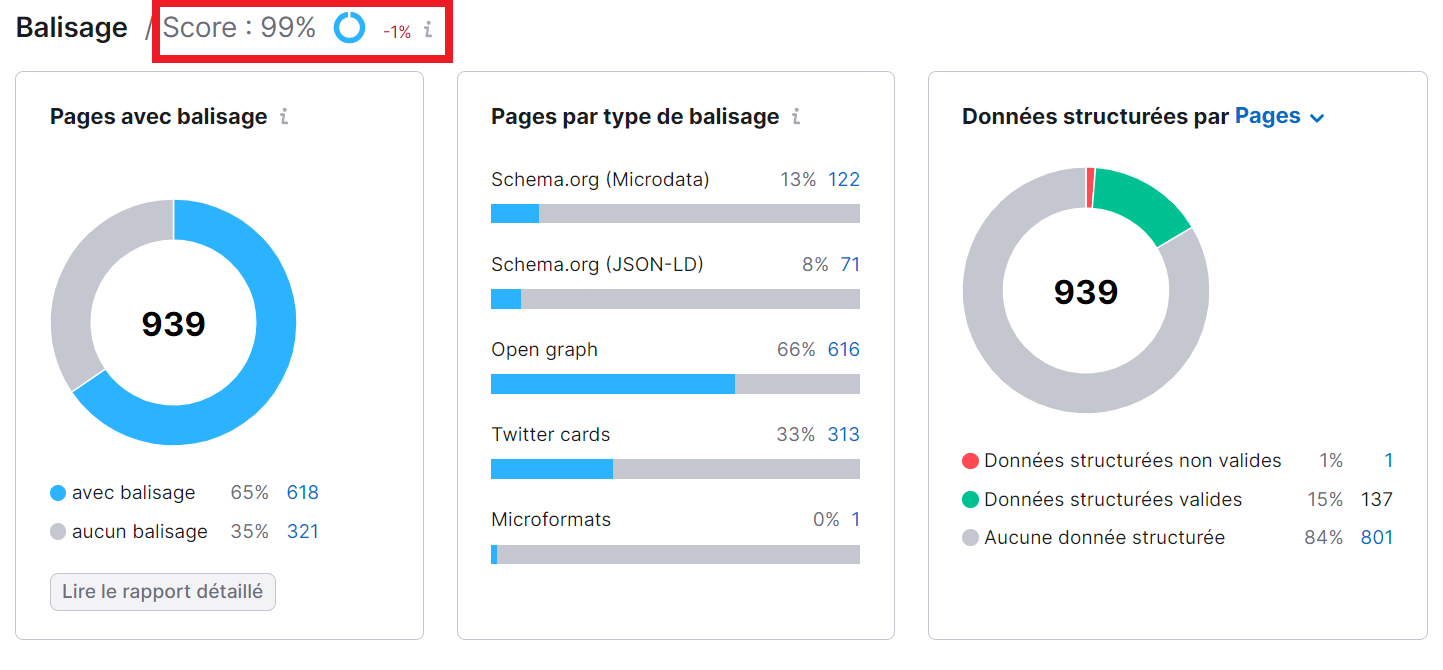
Pour voir la liste complète des erreurs, faites défiler la page jusqu'à la section "Éléments de données structurées". Cliquez sur le bouton "Afficher tous les éléments non valides".
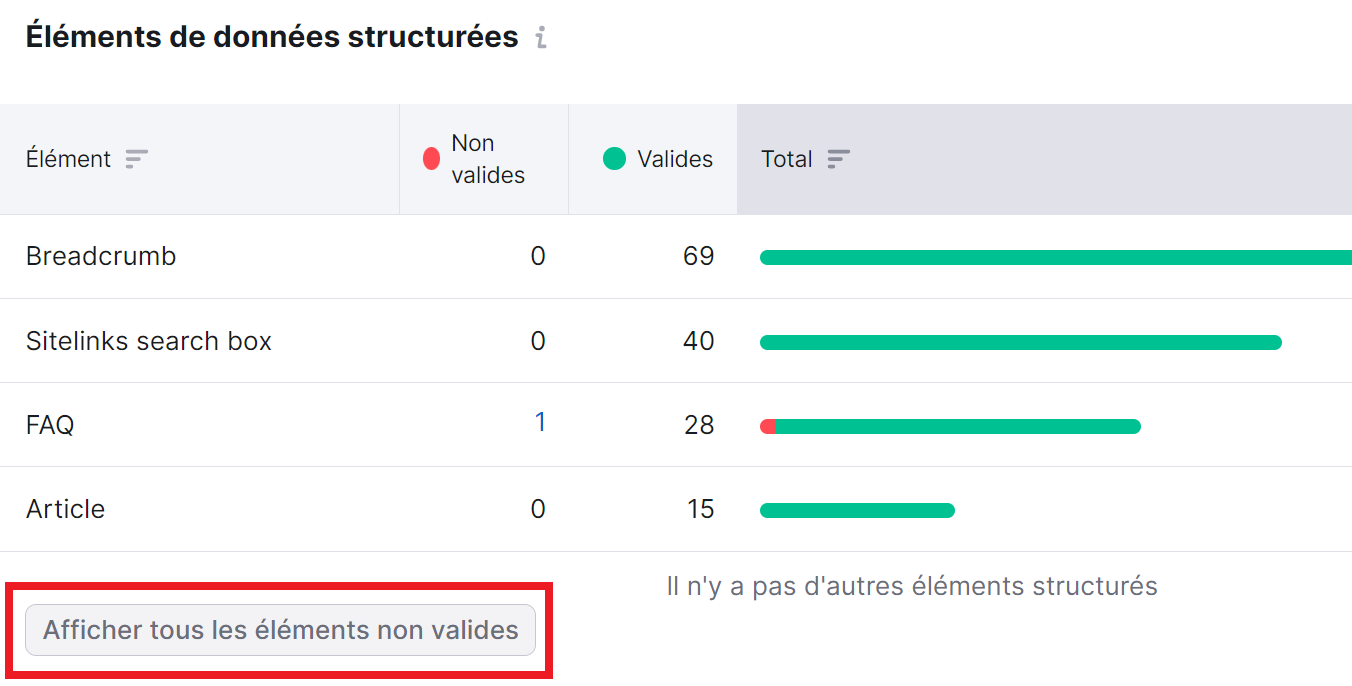
Cliquez sur n'importe quelle entrée dans la colonne "Champs concernés" pour voir les erreurs spécifiques par problème identifié.
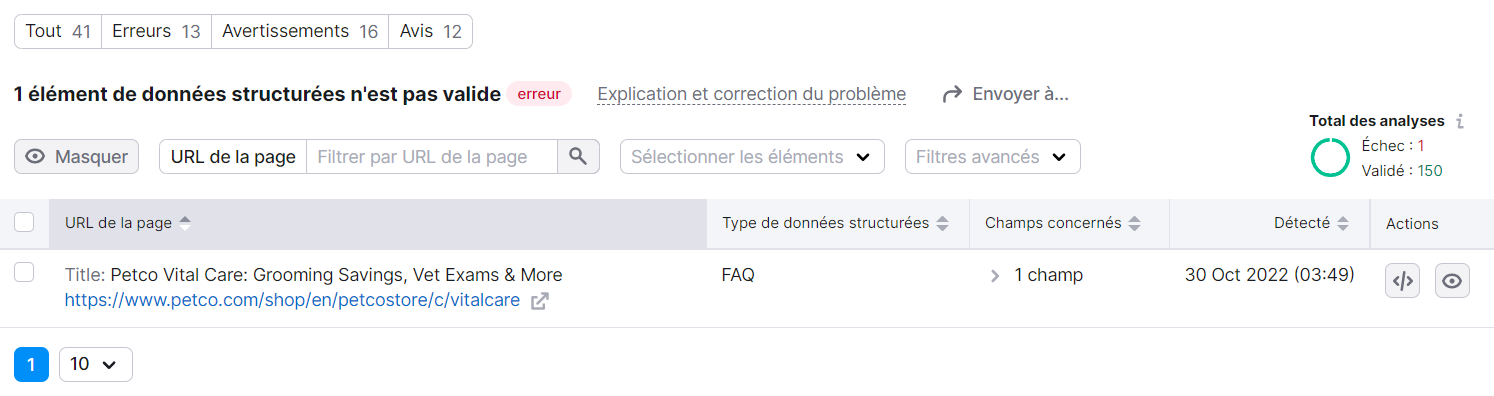
Si des erreurs apparaissent pour votre site, consultez à nouveau l'outil d'aide au balisage pour générer un nouveau balisage, puis validez-le avec le Test avec résultats enrichis.
Si vous souhaitez tester votre code pour un autre moteur de recherche, vous pouvez utiliser Schema Markup Validator de Schema.org.
